cd /opt/apache-hive-2.1.0-bin/conf
touch hive-site.xml
vim hive-site.xml
<?xml version="1.0" encoding="UTF-8" standalone="no"?>
<?xml-stylesheet type="text/xsl" href="configuration.xsl"?>
<configuration>
<property>
<name>hive.metastore.warehouse.dir</name>
<value>/user/hive/warehouse</value>
</property>
<property>
<name>fs.defaultFS</name>
<value>hdfs://hadoop.bigdata.cn:9000</value>
</property>
<property>
<name>javax.jdo.option.ConnectionUserName</name>
<value>root</value>
</property>
<property>
<name>javax.jdo.option.ConnectionPassword</name>
<value>123456</value>
</property>
<property>
<name>javax.jdo.option.ConnectionURL</name>
<value>jdbc:mysql://mysql.bigdata.cn:3306/hive?createDatabaseIfNotExist=true&useSSL=false&characterEncoding=UTF-8</value>
</property>
<property>
<name>javax.jdo.option.ConnectionDriverName</name>
<value>com.mysql.jdbc.Driver</value>
</property>
<property>
<name>hive.metastore.schema.verification</name>
<value>false</value>
</property>
<property>
<name>datanucleus.schema.autoCreateAll</name>
<value>true</value>
</property>
<property>
<name>hive.server2.thrift.bind.host</name>
<value>hive.bigdata.cn</value>
</property>
<property>
<name>hive.metastore.uris</name>
<value>thrift://hive.bigdata.cn:9083</value>
</property>
</configuration>

上传配置mysql驱动
-
上传mysql jdbc驱动到宿主机/mnt/docker_share
- mysql-connector-java-5.1.38-bin.jar
-
复制mysql的驱动程序到hive/lib下面
cp /mnt/docker_share/mysql-connector-java-5.1.38-bin.jar /opt/apache-hive-2.1.0-bin/lib
ll /opt/apache-hive-2.1.0-bin/lib | grep mysql
启动mysql和hadoop容器
- 启动mysql容器
docker start mysql
- 启动hadoop容器
docker start hadoop
创建hive容器
- 创建hive容器,指定IP(注意一定要添加 --privileged=true否则无法使用系统服务)
docker run \
--privileged=true \
--net docker-bd0 \
--ip 172.33.0.131 \
-v /mnt/docker_share:/mnt/docker_share \
-v /etc/hosts:/etc/hosts \
-v /opt/hadoop-2.7.0:/opt/hadoop-2.7.0 \
-v /opt/jdk1.8.0_141:/opt/jdk1.8.0_141 \
-v /opt/apache-hive-2.1.0-bin:/opt/apache-hive-2.1.0-bin \
-p 10000:10000 \
--name hive -d hadoop:2.7.0
进入hive容器
docker exec -it hive bash
配置hive环境变量
vim /etc/profile
export HIVE\_HOME=/opt/apache-hive-2.1.0-bin
export PATH=$HIVE\_HOME/bin:$PATH
source /etc/profile
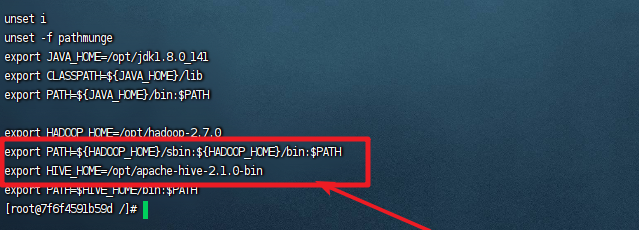
初始化mysql元数据
- 初始化mysql元数据命令
schematool -initSchema -dbType mysql
- 进入到mysql容器中,设置hive相关表的编码格式
docker exec -it mysql bash
- 进入到mysql中,执行以下几条语句,修改Hive的默认编码方式
mysql -u root -p
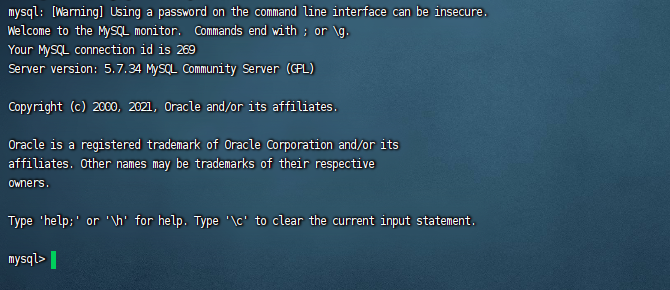
use hive;
-- 修改表字段注解和表注解
alter table COLUMNS_V2 modify column COMMENT varchar(256) character set utf8;
alter table TABLE_PARAMS modify column PARAM_VALUE varchar(4000) character set utf8;
-- 修改分区字段注解:
alter table PARTITION_PARAMS modify column PARAM_VALUE varchar(4000) character set utf8;
alter table PARTITION_KEYS modify column PKEY_COMMENT varchar(4000) character set utf8;
-- 修改索引注解:
alter table INDEX_PARAMS modify column PARAM_VALUE varchar(4000) character set utf8;
-- 查看编码格式
show variables like "%char%";
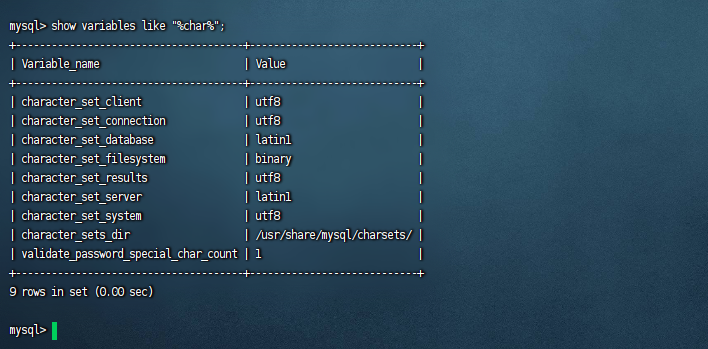
三、启动Hive
启动hive和使用beeline连接hive
- 启动hive
nohup hive --service metastore &
nohup hive --service hiveserver2 &
- 使用beeline连接hive
beeline
!connect jdbc:hive2://hive.bigdata.cn:10000
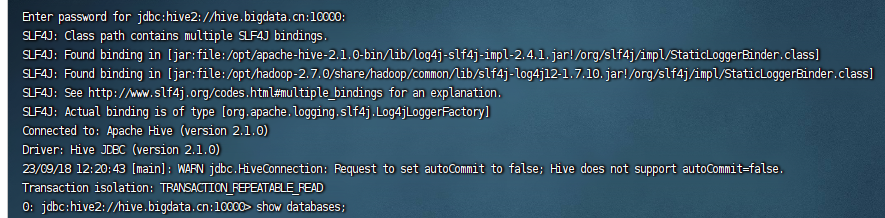
配置hive自动启动
创建日志保存目录
mkdir -p /opt/apache-hive-2.1.0-bin/logs
创建启动脚本
vim /etc/bootstrap.sh
# !/bin/sh
source /etc/profile
DATE\_STR=`/bin/date "+%Y%m%d%H%M%S"`
HIVE\_METASTORE\_LOG=${HIVE\_HOME}/logs/hiveserver2-metasvr-${DATE\_STR}.log
HIVE\_THRIFTSVR\_LOG=${HIVE\_HOME}/logs/hiveserver2-thriftsvr-${DATE\_STR}.log
nohup ${HIVE\_HOME}/bin/hive --service metastore >> ${HIVE\_METASTORE\_LOG} 2>&1 &
nohup ${HIVE\_HOME}/bin/hive --service hiveserver2 >> ${HIVE\_THRIFTSVR\_LOG} 2>&1 &
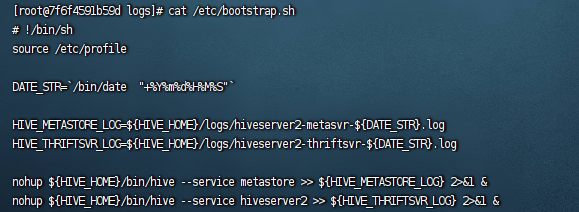
设置脚本执行权限
chmod a+x /etc/bootstrap.sh
加入自动启动服务
vim /etc/rc.d/rc.local
/etc/bootstrap.sh
chmod 755 /etc/rc.d/rc.local
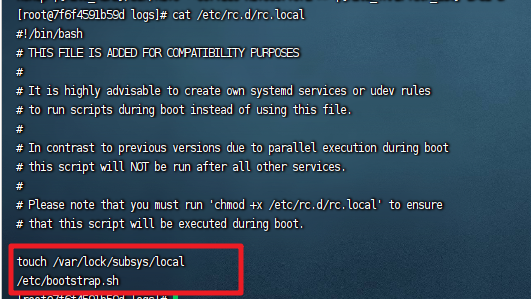
重启容器
docker restart hive
docker exec -it hive bash
dbserver连接hive
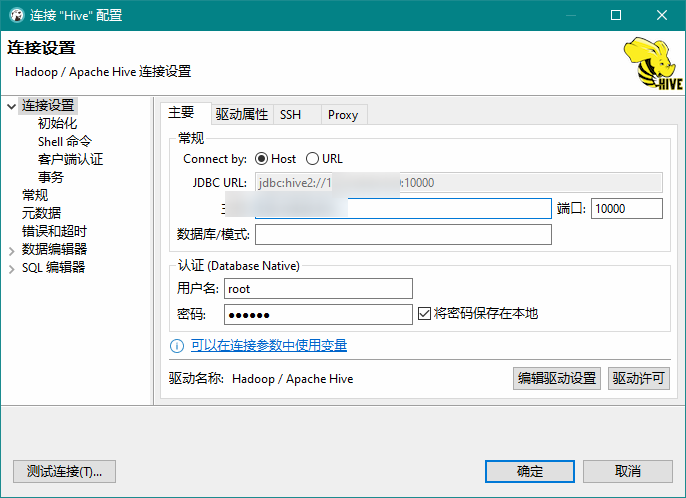
连接成功:
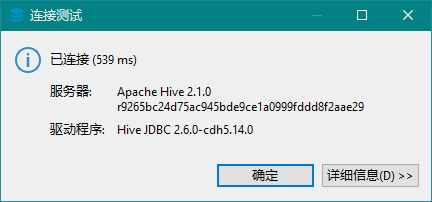
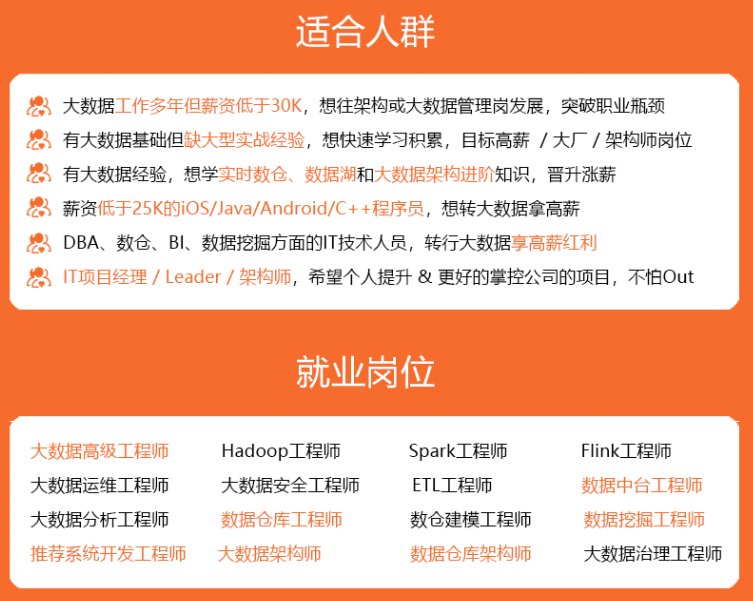
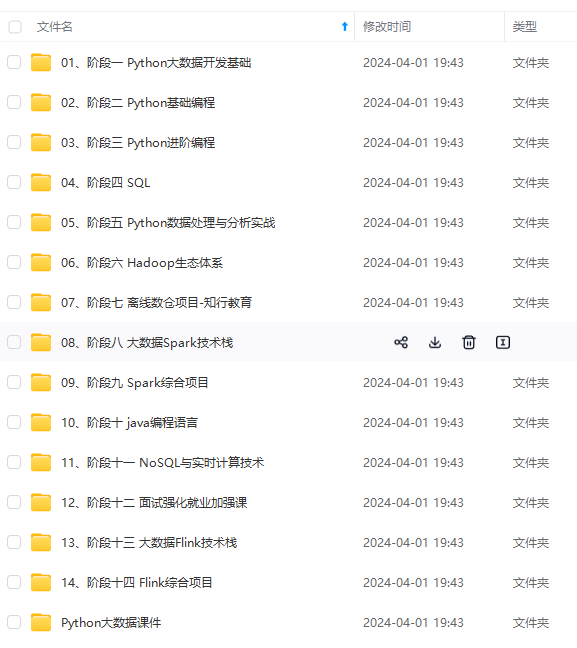
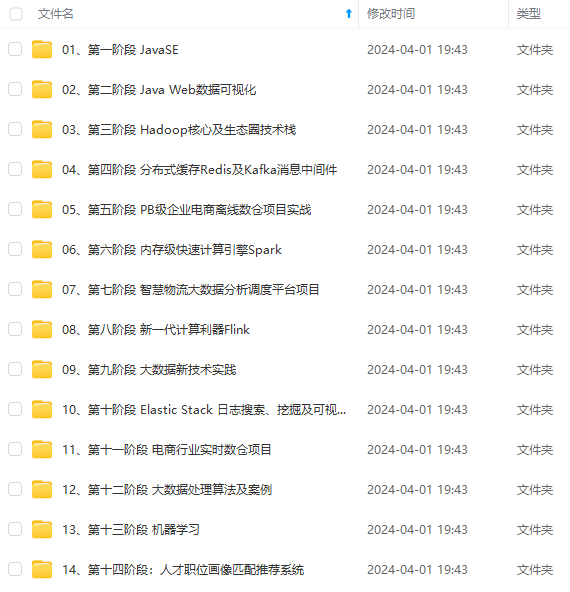
既有适合小白学习的零基础资料,也有适合3年以上经验的小伙伴深入学习提升的进阶课程,涵盖了95%以上大数据知识点,真正体系化!
由于文件比较多,这里只是将部分目录截图出来,全套包含大厂面经、学习笔记、源码讲义、实战项目、大纲路线、讲解视频,并且后续会持续更新
-BiO6F0DE-1714755584000)]
[外链图片转存中…(img-KS1CKvUw-1714755584001)]
既有适合小白学习的零基础资料,也有适合3年以上经验的小伙伴深入学习提升的进阶课程,涵盖了95%以上大数据知识点,真正体系化!
由于文件比较多,这里只是将部分目录截图出来,全套包含大厂面经、学习笔记、源码讲义、实战项目、大纲路线、讲解视频,并且后续会持续更新





















 947
947











 被折叠的 条评论
为什么被折叠?
被折叠的 条评论
为什么被折叠?








